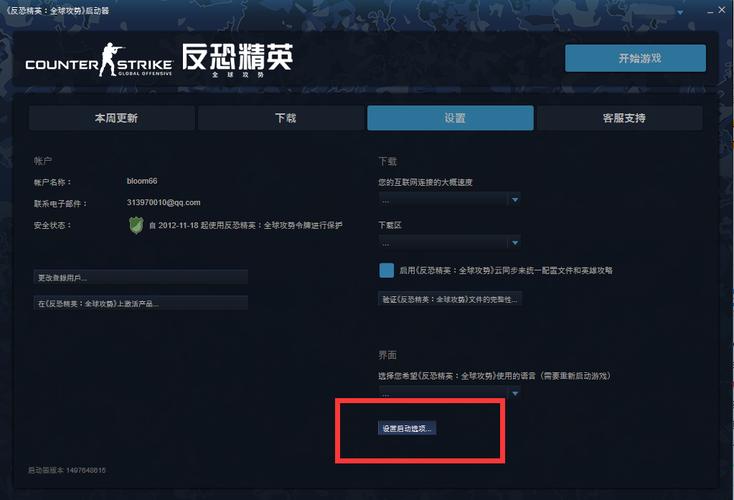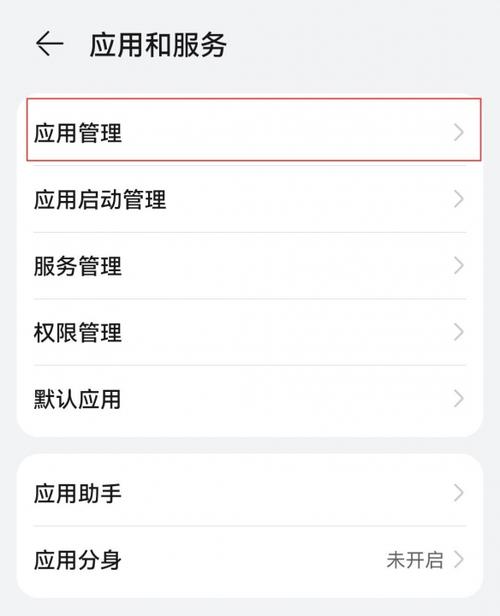Excel2007怎么制作表格?
1、在桌面上右键点击在快捷菜单中选择“属性---新建excel工作表”命令。
2、命名新建的表格名为“数据统计”,双击打开文件。
3、设置置好表格的操作范围即纸张大小,这里设置为A4,页面布局--纸张大小--A4。
4、选择页面内的所有行,右键点击选择“行高”命令,设定好行高。
5、选择表头位置的单元格,右键点击选择“设置单元格格式”。
6、在“设置单元格格式”对话框中选择“对齐”选项卡,勾选“合并单元格”,点击“确定”按钮。
7、合并完后输入文字“数据统计表汇总”,并将其居中。
8、输入数据,这里只输入一部分。
9、选择表格数据所在的单元格,点击右键选择“设置单元格格式”命令,在对话框中选择“边框”选项卡,设置表格框架线条粗细,设置完点击“确定”。
10、格的基本设置完成后,输入数据,保存即可,表格建完了
1.新建一个excel文件 2.在草纸上画好草稿,将需要数据的表格样式及列数和行数确定。比如我需要建立一个五行六列的表格,最上面是标题行。